¿Necesita cambiar el enfoque de su videoclip pero no quiere volver a filmar su metraje? ¡La herramienta de recorte puede ayudar!
Recortar es el proceso de mover o ajustar los bordes de una imagen o videoclip.
A menudo se usa para la edición de fotos, también es útil para editar videos. Con el recorte, puede eliminar partes innecesarias o que distraen de un clip de video o cambiar sus dimensiones para que se ajusten a un área determinada.
Ya sea que esté trabajando con imágenes de una cámara o video de pantalla, es probable que se encuentre con momentos en los que necesite recortar estos clips. Las imágenes de la cámara a menudo se recortan para cambiar el énfasis de una toma o eliminar partes no deseadas y que distraen.
Ya sea que esté trabajando con imágenes de una cámara o video de pantalla, es probable que se encuentre con momentos en los que necesite recortar estos clips. Las imágenes de la cámara a menudo se recortan para cambiar el énfasis de una toma o eliminar partes no deseadas y que distraen.
Cómo recortar un vídeo
Aquí hay instrucciones paso a paso para recortar un video usando Camtasia.
Paso 1:
Con un clip de video o una imagen seleccionada en el lienzo, puede seleccionar el botón de herramienta de recorte.
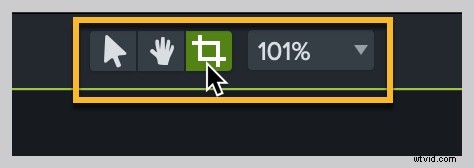
Paso 2:
Con el botón de recorte seleccionado, seleccione el videoclip o la imagen que desea recortar.
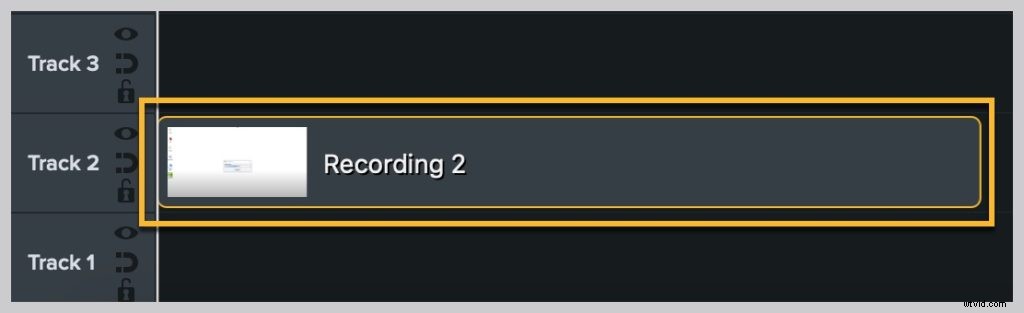
Paso 3:
Aparecerán una delgada línea azul y manijas en sus medios, lo que significa que el modo de recorte está habilitado.
Haz clic y mantén presionadas las manijas para arrastrar los bordes del clip o la imagen hasta lograr la toma deseada.
Paso 4:
Cuando haya terminado, vuelva al cursor haciendo clic en la opción de puntero sobre el lienzo.
Después de recortar un clip, puede moverlo donde lo necesite en el lienzo.
Cómo desrecortar un clip
Usar Camtasia para recortar un clip es particularmente conveniente porque es "no destructivo". Esto significa que cuando se recorta un clip, el clip original permanece intacto.
Entonces, si está trabajando más adelante y se da cuenta de que necesita cambiar la forma en que se ha recortado el clip, ¡puede hacerlo!
Simplemente siga los pasos anteriores en esta publicación para alternar el modo de recorte y realizar los cambios necesarios ajustando los bordes.
¿En qué se diferencia el recorte del zoom y el recorte?
Como discutimos anteriormente, recortar es el proceso de mover o ajustar los bordes de una imagen. Por supuesto, hay otras formas de editar su video que no implican recortar imágenes o partes de su video. Dividir y recortar son dos técnicas comunes.
El zoom es perfecto para tutoriales y demostraciones de software cuando necesita mostrar una vista detallada de una interfaz de usuario. Camtasia te permite acercar o alejar tus videos cambiando el tamaño o la escala de los clips e imágenes.
Recortar generalmente se refiere a eliminar parte del principio o el final de un videoclip. A veces, esto se conoce como recortar la parte superior o la cola (al principio o al final). Recortar es fundamental para asegurarse de que su video comience rápidamente y no pierda la atención de su audiencia. El cortador de video en Camtasia le permite recortar los archivos de audio y video por separado.
¡Recortar, hacer zoom y dividir son excelentes técnicas para tener en tu cinturón de herramientas de edición de video!
¿Qué es escalar?
Escalar una imagen cambiará el tamaño general de esa imagen. Siempre es mejor mostrar los medios a una escala del 100 % en Camtasia. El metraje de la cámara a veces se puede reducir sin perder tanta claridad.
En cualquier caso, estirar un video o una imagen más grande que su tamaño natural puede causar pixelación. La escala de un clip o imagen en Camtasia se puede ver y editar en el panel Propiedades.
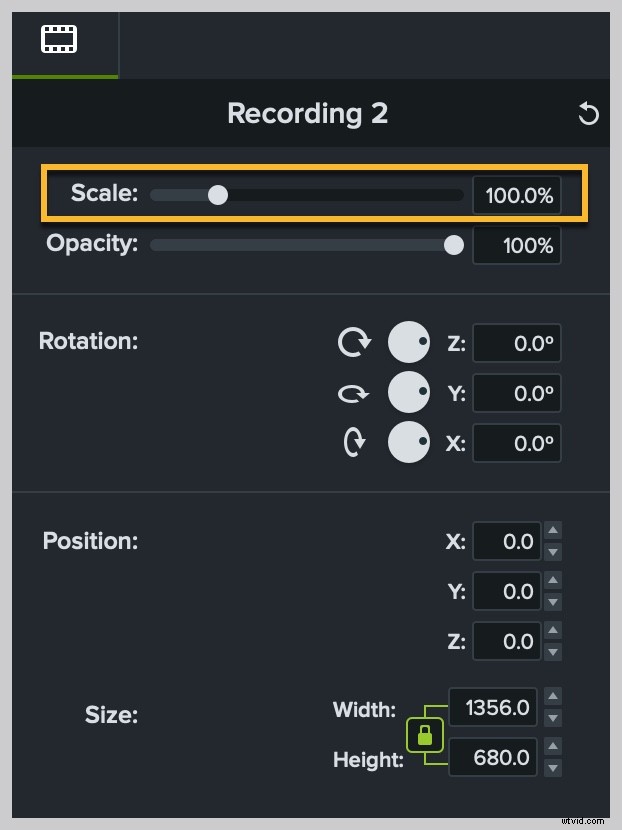
Cuándo deberías recortar un vídeo
Aquí hay algunas formas en que recortar puede ser una técnica útil para tener en su caja de herramientas:
- Ajustar material de archivo en un espacio o marco específico, como un marco de dispositivo
- Corregir un error o irregularidad en una grabación de pantalla
- Eliminar las barras negras de los videos móviles
- Mostrar acciones simultáneas que suceden en áreas separadas de su pantalla
- Mostrar varios clips en pantalla simultáneamente
- Aislar parte de una interfaz de usuario
Ahora que ha aprendido a recortar un video en Camtasia, ¡salga y haga algo de magia con los videos!
